السلام عليكم و رحمة الله تعالى و بركاته.
اليوم سأقدم لكم درس جديد من دروس فرشاة و قلم، اليوم سنتعرف على الأنماط و بالإنجليزية (Styles)، و سنتعلم كيفية إنشاء الأنماط الخاصة بنا.
إذن ماهي الأنماط (Styles) ؟
الأنماط في الفوتوشوب هي تأثيرات على أشكال و عناصر الطبقات كالظل و تدرجات الألوان و غيرها من التأثيرات الجميلة التي يمكننا عملها.
لنجرب ذلك، أولا نحتاج إلى رسم شكل (كما تعلمنا في درس رسم الأشكال)، أنا سأقوم برسم قلب بهذا الشكل :
الأن نتوجه إلى نافذة الطبقات (Layers) و نضغط على طبقة القلب بالزر الأيمن للفأرة، و نختار (Blending Options) :
ستفتح لنا نافذة الأنماط بهذا الشكل :
كما نرى في الصورة، على اليسار توجد الأنماط و على اليمين خياراتها.
إذن الأنماط كثيرة لهذا سأقوم بشرح ثلاث أنماط و البقية سنتعرف عليها في دروس قادمة.
لنبدأ بنمط (Gradient Overlay)، هذا النمط يقوم بعملية تدرج في اللون للشكل الذي رسمناه على الطبقة.
سأختار النمط بالضغط عليه أي أننا سنضغط على كلمة (Gradient Overlay) لتظهر لنا الخيارات التالية :
قبل أن نغير الخيارات سنلاحظ أنا الشكل قد تغير لونه و أصبح بهذا الشكل :
لكن كيف أغير اللون الأسود ليصبح أحمر مثلا؟
لفعل ذلك سنعود إلى الخيارات و نضغط على خيار (Gradient) :
ستظهر هذه النافذة، ثم نضغط على الزر الملون بالأسود بزر الفأرة الأيسر مرتين :
ستظهر نافذة الألوان فنختار منها اللون الذي نريده، سأختار الأحمر الشفاف :
بعد اختيار اللون نضغط على OK
بعدها اختر الزر الأبيض بالضغط عليه مرتين :
ثم نختار اللون الأحمر الغامق :
بعد اختار اللون و الضغط على OK سنلاحظ أن القلب أصبح بهذا اللون :
حسنا الأن تعلمنا أول شيء في الأنماط و هو تدرج الألوان.
ما الذي يمكننا فعله أيضا بالأنماط؟
يمكننا أيضا عمل ظل للأشكال، لنكمل عملنا على شكل القلب. سنختار من الأنماط (Drop Shadow) و هذه هي خيارات الظل :
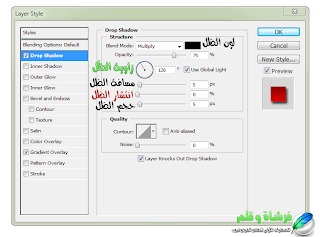 |
| خيارات الظل |
لنقم ببعض التغييرات على هذه الخيارات، سنوسع الظل أكثر و ذلك بتغيير خيار "إنتشار الظل" (Spread) إلى 30% و الحجم إلى 20%
ليصبح القلب بهذا الشكل :
الأن نقوم باختيار النمط Stroke و هذا النمط يقوم بوضع حد على الشكل، سنجعل الخيارات بهذا الشكل : Size 8% و اللون (Color) إلى الأبيض:
فيصبح لدينا هذا الشكل :
 |
| نضيف Stroke |
فيصبح لدينا هذا الشكل :
إذن في درس اليوم تعرفنا على الأنماط (Styles)، لكن هذا جزء بسيط فقط فمن خلال الأنماط نستطيع رسم أشكال جميلة، مثلا بعد التغيير في الأنماط سنحصل على هذا الشكل :
في الدرس القادم إن شاء الله سنتعلم طريقة كتابة النصوص.


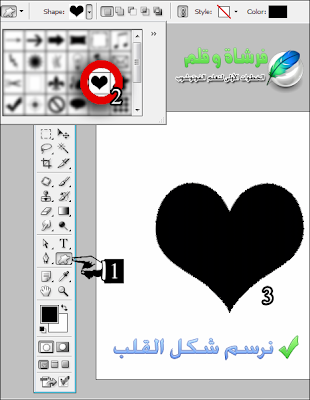

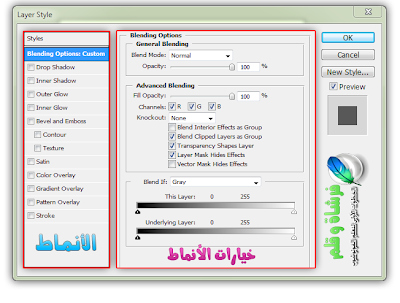


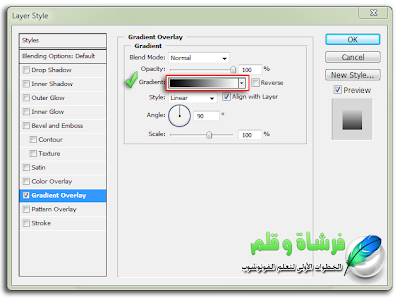
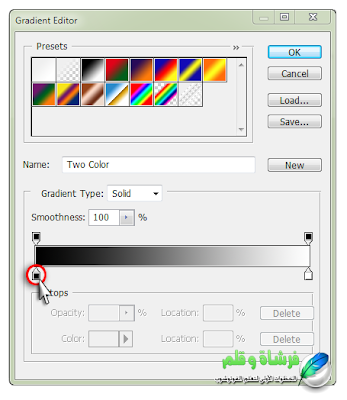
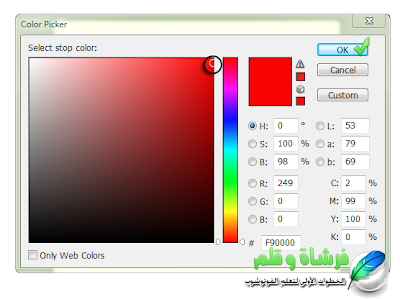
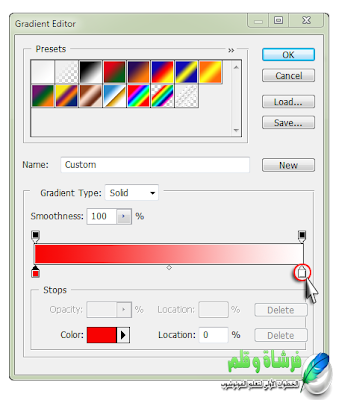
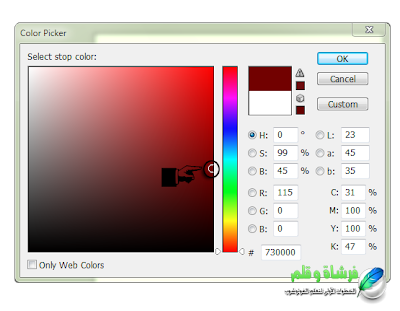

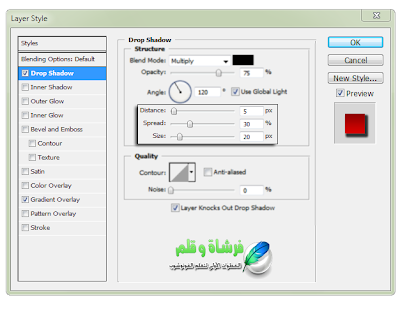











0 التعليقات :
إرسال تعليق
نسعد بآرائكم ونتشرف بتعليقاتكم
ملحوظة : التعليقات التي تحتوي روابط أو لا تخص الموضوع
لن يتم عرضها لكن يمكنك وضعها بالركن المخصص لها من هنا
و إن كان لديك سؤال حول الفوتوشوب يمكنك وضعه بالأسفل